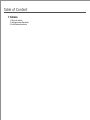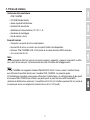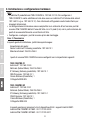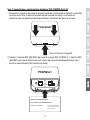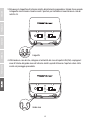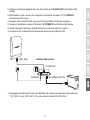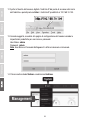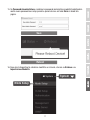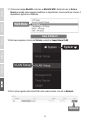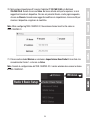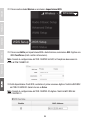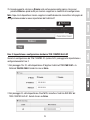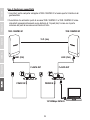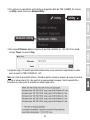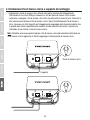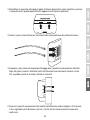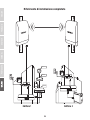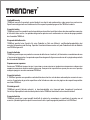Trendnet TEW-740APBO Quick Installation Guide
- Tipo
- Quick Installation Guide
La pagina si sta caricando...

Table of Content
1 Italiano
1. Prima di iniziare
2. Configurazione Hardware
3. Installazione hardware

1. Prima di iniziare
Contenuto della confezione
Ÿ TEW-740APBO
Ÿ CD-ROM (Guida Utente)
Ÿ Guida rapida d'installazione
Ÿ Iniettore PoE brevettato
Ÿ Adattatore di alimentazione (12 V DC, 1 A)
Ÿ Hardware di montaggio
Ÿ Filo di messa a terra
Requisiti minimi
Ÿ Computer con porta di rete e web browser
Ÿ Uno switch di rete o un router con una porta LAN di rete disponibile
Ÿ Ulteriore TEW-740APBO H/W: v2.xR punto di accesso direzione N300 wireless
Ÿ 4 x cavi di rete RJ-45
Nota:
Si raccomanda di utilizzare cavi di rete senza cappucci aggiuntivi, cappucci incorporati o cuffie
con i punti di accesso per l'attrezzamento del cavo all'interno dell'alloggiamento.
Nota:
Il TEW-740APBO non supporta standard PoE IEEE 802.3at/af. Occorre usare l'iniettore Power
over Ethernet brevettato fornito con il modello TEW-740APBO. La presente guida
all'installazione ti guiderà passo passo attraverso l'installazione e la configurazione di due punti
di accesso TEW-740APBO per stabilire un ponte point to point wireless utilizzando WDS
(sistema di distribuzione wireless). Il cavo Ethernet RJ-45 tra l'iniettore passivo PoE e il punto di
accesso può avere una lunghezza massima fino a 60 m (197 piedi).
1

2. Installazione e configurazione hardware
Nota:
Ÿ L'indirizzo IP predefinito del TEW-740APBO è 192.168.10.100. Per configurare il
TEW-740APBP, il vostro adattatore di rete deve avere un indirizzo IP all'interno delle subnet
192.168.10.x (p.e. 192.168.10.10). Fare riferimento all'Appendice nella Guida Utente per
maggiori informazioni.
Ÿ La configurazione iniziale deve essere completata in un ambiente di test con due punti di
accesso TEW-740APBO distanti l'uno dall'altro circa 15 piedi (5 m) con la parte anteriore dei
punti di accesso direttamente una di fronte all'altra.
Ÿ Configurare e collegare i punti di accesso prima del montaggio.
Fase 1: Panoramica
In questa guida d'installazione, ipotizziamo quanto segue:
Impostazioni del router:
Router/ indirizzo IP Gateway predefinito: 192.168.10.1
Maschera Subnet: 255.255.255.0
I punti di accesso TEW-740APBO saranno configurati con le impostazioni seguenti:
TEW-740APBO #1
Indirizzo IP: 192.168.10.50
Netmask (Subnet Mask): 255.255.255.0
IP Gateway (Gateway predefinito): 192.168.10.1
DNS Principale: 192.168.10.1
Canale Wireless (Predefinito): 1
Crittografia WDS AES
TEW-740APBO #2
Indirizzo IP: 192.168.10.51
Netmask (Subnet Mask): 255.255.255.0
IP Gateway (Gateway predefinito): 192.168.10.1
DNS Principale: 192.168.10.1
Canale Wireless (Predefinito): 1
Crittografia WDS AES
In questo esempio si presumerà che il dispositivo utilizzi i seguenti indirizzi MAC:
IndirizzoTEW-740APBO #1 MAC: 00:11:22:33:44:00
IndirizzoTEW-740APBO #2 MAC: 00:11:22:33:44:11
ENGLISHFRANÇAISDEUTSCH
ESPAÑOLРORTUGUÊS
2

Fase 2: Impostazione e configurazione hardware TEW-740APBO Unità #1
1. Rimuovere il coperchio del punto di accesso tirando ed e trattenendo la linguetta in posizione
verticale verso l'alto( in base all'orientamento del punto di accesso) e fare scorrere il
coperchio nelle due posizioni indicate qui sotto per allontanarlo dal punto di accesso.
Tirare e trattenere la linguetta
2. Annotare l'indirizzo MAC (WiFi MAC) del punto di accesso TEW-740APBO #1. L'indirizzo MAC
(WiFi MAC) può essere trovato sulla parte interna del coperchio del dispositivo dove sono |
situate le porte Ethernet LAN (mostrato qui sotto).
3
WIFI MAC: XXXXXXXXXXXXXXXXX
ETH LAN1 MAC: XXXXXXXXXXXXXXXXX
Model No: TEW-740APBO / A
S/N: XXXXXXXXXXXXXXX
H/W: V2.0R
FW: V2.XXXXX
Made in XXXXXX

ENGLISHFRANÇAISDEUTSCH
ESPAÑOLРORTUGUÊS
3. Rimuovere la linguetta sull'estrema sinistra delicatamente piegandola e tirando fino a quando
la linguetta viene rimossa. Questo creerà l'apertura per instradare al suo interno un cavo di
rete RJ-45.
Linguetta
4. Utilizzando un cavo di rete, collegare un'estremità del cavo alla porta LAN (PoE) e spingere il
cavo all'interno del guida cavo sull'estrema sinistra, quindi attraverso l'apertura che è stata
creata nel passaggio precedente.
Guida cavo
4

5. Collegare l'estremità opposta del cavo di rete alla porta P+DATA OUT sull'iniettore PoE
incluso.
6. Utilizzando un altro cavo di rete, collegare un'estremità alla porta 10/100 DATA IN
sull'iniettore PoE incluso.
7. collegare l'altra estremità del cavo di rete alla porta Ethernet del tuo computer.
8. Collegare l'adattatore incluso all'iniettore PoE POWER IN sull'iniettore PoE incluso.
9. Quindi collegare l'adattatore di alimentazione in un presa elettrica a parete.
10. Accertarsi che il dispositivo sia alimentato attraverso gli indicatori LED.
LAN1 (PoE)
P+DATA OUT
POWER IN 10/100Mbps DATA IN
11. Assegnare un indirizzo IP statico all'adattatore di rete del tuo computer nella subnet di
192.168.10.x (p.e. 192.168.10.10) e una subnet mask di 255.255.255.0.
5
Iniettore PoE incluso

ENGLISHFRANÇAISDEUTSCH
ESPAÑOLРORTUGUÊS
12. Aprite la finestra del browser, digitate l'indirizzo IP del punto di accesso nella barra
dell'indirizzo e quindi premere Enter. L'indirizzo IP predefinito è 192.168.10.100.
13. Quando suggerito, accedete alla pagina di configurazione del browser usando le
impostazioni predefinite per user name e password.
User Name: admin
Password: admin
User Name e Password distinguono tra lettere maiuscole e minuscole. Nota:
14. Cliccare sulla scheda Sistema e selezionare Gestione.
Management
System
6

15. Su Password Amministratore, cambiare la password amministrare predefinita digitando la
vostra nuova password nei campi previsti e quindi cliccare sul tasto Salva in fondo alla
pagina.
Save
Reboot
16. Dopo che il dispositivo ha salvato le modifiche e si riavvia, cliccare su Sistema e su
Impostazione Modalità.
Mode Setup
System
7

ENGLISHFRANÇAISDEUTSCH
ESPAÑOLРORTUGUÊS
17. Cliccare sul campo Modalità e cliccare su Modalità WDS. Quindi cliccare su Salva e
Riavvia e quando viene suggerito modificare le impostazioni, cliccare su Sì per riavviare il
dispositivo e applicare le modifiche.
WDS Mode
Save & Reboot
18. Nel menu superiore, cliccare su Sistema e quindi su Impostazione VLAN.
VLAN Setup
System
19. Per il primo ingresso nella Lista VLAN, nella colonna azione, cliccare su Network.
Network
8

21. Cliccare sulla scheda Wireless e selezionare Impostazione Base Radio 0. Accertarsi che
sia selezionato Canale 1 e cliccare su Salva.
20. Nella sezione Impostazione IP, inserire l'Indirizzo IP 192.168.10.50 e la Netmask
255.255.255.0. Quindi cliccare su Salva. Nel menu situato sulla parte superiore, vi sarà
suggerito di riavviare il dispositivo. Cliccare sul pulsante Riavvia e nella pagina seguente,
cliccare su Riavvia. Quando viene suggerito modificare le impostazioni, cliccare su Sì per
riavviare il dispositivo e applicare le modifiche.
Nota: Durante la configurazione del TEW-740APBO #2, il canale wireless deve essere lo stesso
di TEW-740APBO #1.
Wireless
Radio 0 Basic Setup
9
Nota: When configuring TEW-740APBO #2, the wireless channel must be the same as
TEW-740APBO #1.

ENGLISHFRANÇAISDEUTSCH
ESPAÑOLРORTUGUÊS
22. Cliccare sulla scheda Wireless e selezionare Impostazione WDS.
WDS Setup
Wireless
24. Sotto Impostazione Client WDS, controllare il primo accesso e digitare l'indirizzo WiFi MAC
del TEW-740APBO#2. Quindi cliccare su Salva.
Nota: Durante la configurazione del TEW-740APBO #2, digitare l'indirizzo WiFi MAC del
TEW-740APBO #1.
23. Cliccare su Abilita per Impostazione WDS e Autenticazione, selezionare AES. Digitare una
WDS PassPhrase (8-63 caratteri alfanumerici).
Nota: Durante la configurazione del TEW-740APBO Unità#2, la Passphrase deve essere la
stessa di TEW-740ABPO #1.
10

25. Quando suggerito, cliccare su Riavvia nella parte superiore della pagina, cliccare sul
pulsante Riavvia e quindi su Sì per riavviare e applicare le modifiche alla configurazione.
Nota: Dopo che il dispositivo si riavvia e applica le modifiche dovrete riconnettervi alla pagina di
configurazione usando le nuove impostazioni dell'indirizzo IP.
Reboot
Reboot
Yes
Fase 3: Impostazione e configurazione hardware TEW-740APBO Unità #2
Durante la configurazione del TEW-740APBO #2, ripetere tutti i passaggi nella impostazione e
configurazione della Fase 2.
1. Nel passaggio 19 e 20, sotto Impostazione IP, digitare l'indirizzo IP 192.168.10.51 e la
Netmask 255.255.255.0. Quindi cliccare su Salva.
2. Nel passaggio 24, sotto Impostazione Client WDS, immettere l'indirizzo WiFi MAC del
TEW-740APBO Unità #1. Quindi cliccare su Salva.
11

ENGLISHFRANÇAISDEUTSCH
ESPAÑOLРORTUGUÊS
Fase 4: Confermare connettività
1. Lasciate il vostro computer collegato al TEW-740APBO #2 e tenete aperta l'interfaccia di
gestione Web.
2. Accertatevi che entrambi i punti di accesso TEW-740APBO #1 e TEW-740APBO #2 siano
alimentati approssimativamente a una distanza di 15 piedi (5m) tra loro con la parte
anteriore dei punti di accesso una di fronte all'altra.
15 ft. (5m)
LAN1 (PoE)
P+DATA OUT
POWER IN
P+DATA OUT
10/100Mbps DATA IN
TEW-740APBO #1 TEW-740APBO #2
LAN1 (PoE)
POWER IN
12

3. Per verificare la connettività, nell'interfaccia di gestione Web del TEW-740ABPO #2, cliccare
su Utility, quindi cliccare su Network Utility.
4. Nel campo IP/Domain, digitare l'indirizzo IP del TEW-740APBO #1, 192.168.10.50, quindi
vicino a Times, cliccare su Ping.
5. Repliche ping e 0% perdita pacchetto indicheranno che è avvenuta la connessione a ponte
point-to-point tra TEW-740APBO #1 e #2.
Nota: Se il test di connettività fallisce, attendere qualche minuto e riprovare di nuovo. Accertarsi
che non vi siano ostacoli tra i due punti di accesso quando si esegue il test di connettività e
accertarsi che i due punti di accesso non siano troppo vicini.
Network Utility
Utility
13

ENGLISHFRANÇAISDEUTSCH
ESPAÑOLРORTUGUÊS
3. Installazione filo di messa a terra e supporto di montaggio
1. Individuare il punto di messa a terra situato nella parte inferiore dell'alloggiamento.
Utilizzando un cacciavite Phillips, rimuovere la vite del punto di messa a terra (senso
antiorario) e collegare il filo di messa a terra alla vite del punto di messa a terra. Riserrare la
vite (senso orario) insieme al filo di messa a terra. Dopo l'installazione del filo di messa a
terra, rimuovere un'altra linguetta sull'alloggiamento piegandola delicatamente indietro fino
a quando non risulta completamente rimossa. Questo consentirà di creare l'apertura per
instradare al suo interno il cavo di messa a terra.
Punto di messa a terra
Nota: Potrebbe essere necessario tagliare il filo di messa a terra ed estenderlo utilizzando un
filo di messa a terra aggiuntivo al fine di raggiungere l'idoneo punto di messa a terra.
Linguetta
14

2. Reinstallare il coperchio allineando le guide all'interno delle tacche come mostrato e premere
il coperchio fino a quando quest'ultimo si aggancia ed è fissato in posizione.
3. Inserire i ganci inclusi attraverso i fori situati nella parte posteriore del punto di accesso.
4. Avvolgere i ganci intorno al supporto di fissaggio dove i punti di accesso saranno installati.
Sugli altri ganci, inserire l'estremità aperta all'interno del meccanismo di chiusura e tirare
fino a quando il punto di accesso è fissato in sicurezza.
5. Dopo che i punti di accesso sono stati montati correttamente, potete collegare i fili di messa
a terra agli idonei punti di messa a terra e i cavi RJ-45 da ciascun punto di accesso alla
vostra rete.
15

ENGLISHFRANÇAISDEUTSCH
ESPAÑOLРORTUGUÊS
Riferimento di installazione completato
Edificio 1 Edificio 2
Internet
Modem
Router
16
La pagina si sta caricando...
La pagina si sta caricando...
-
 1
1
-
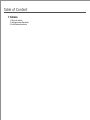 2
2
-
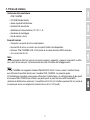 3
3
-
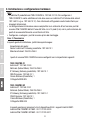 4
4
-
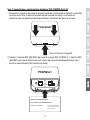 5
5
-
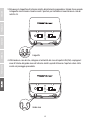 6
6
-
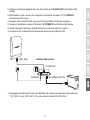 7
7
-
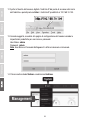 8
8
-
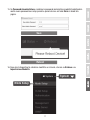 9
9
-
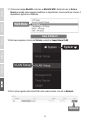 10
10
-
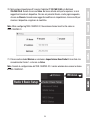 11
11
-
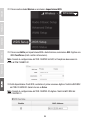 12
12
-
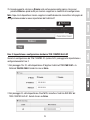 13
13
-
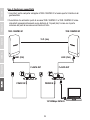 14
14
-
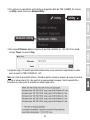 15
15
-
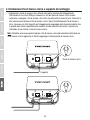 16
16
-
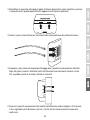 17
17
-
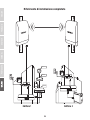 18
18
-
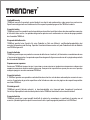 19
19
-
 20
20
Trendnet TEW-740APBO Quick Installation Guide
- Tipo
- Quick Installation Guide
Documenti correlati
-
Trendnet TEW-740APBO Quick Installation Guide
-
Trendnet TEW-740APBO2K Quick Installation Guide
-
Trendnet TEW-740APBO Scheda dati
-
Trendnet TEW-740APBO Scheda dati
-
Trendnet TEW-740APBO Scheda dati
-
Trendnet TI-IG30 Quick Installation Guide
-
Trendnet TEW-740APBO2K Scheda dati
-
Trendnet TEW-740APBO2K Scheda dati
-
Trendnet TEW-821DAP Quick Installation Guide
-
Trendnet TEW-755AP2KAC Quick Installation Guide